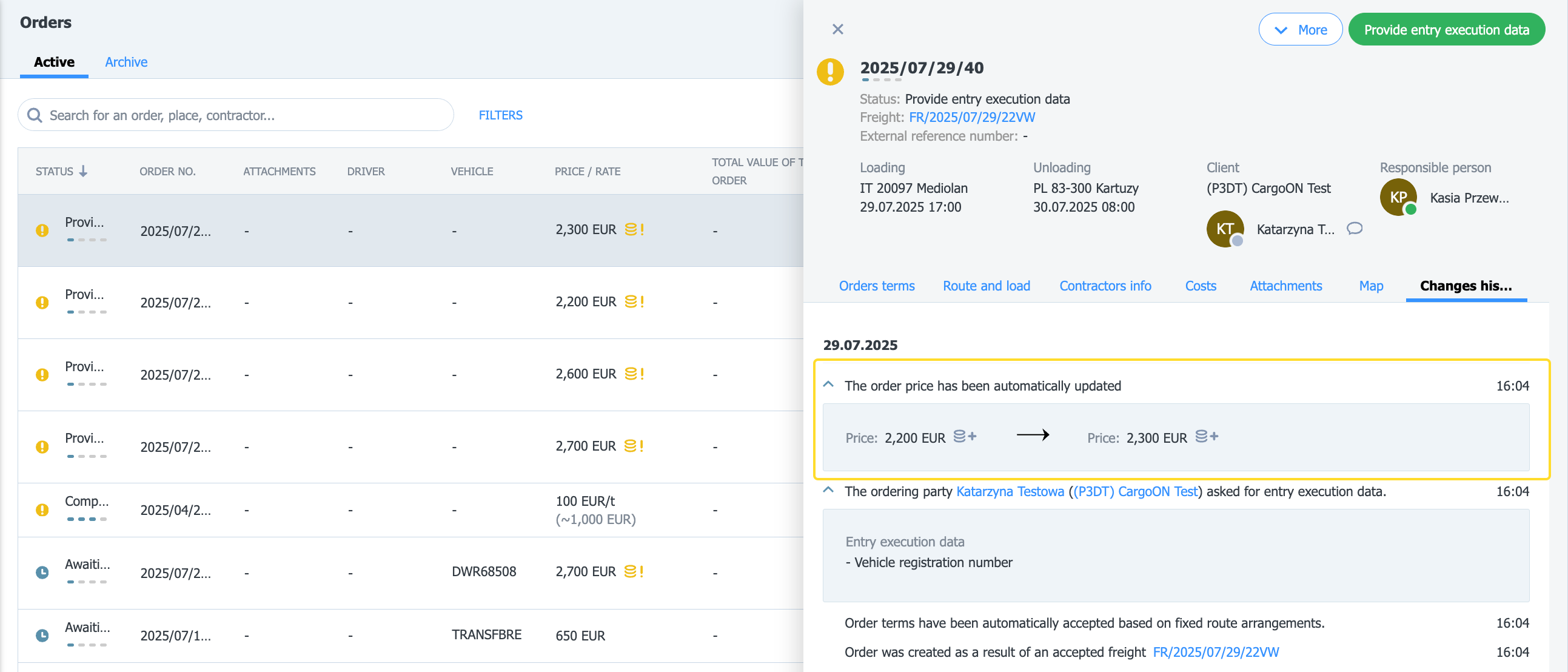Supplément pour l'échange des palettes
- Proposition de trajet fixe avec supplément pour échange de palettes
- Ajout d'une offre de fret avec publication sur un trajet fixe
- Modification de la valeur du supplément après la création de l'ordre
- Proposition de trajet fixe avec supplément du point de vue du transporteur
- Offres de fret avec supplément du point de vue du transporteur.
Qui peut utiliser cette fonction ? Le module est disponible pour tous les utilisateurs de la ligne CargoON et pour les utilisateurs de la ligne de produits TFF (Trans for Forwarders) qui ont le module ARS (Solutions automatisant la publication des offres de fret) activé (itinéraires fixes et règles automatisées). |
Dans cet article, vous apprendrez :
- comment ajouter une offre de trajet fixe avec un supplémentpour l'échange de palettes,
- comment ajouter une offre de fret à un trajet fixe avec un supplément pour l'échange de palettes.
Proposition de trajet fixe avec supplément pour échange de palettes
Pour que le supplément pour échange de palettes commence à être calculé, il doit être lié aux conditions de coopération du trajet fixe.
- Accédez au module Trajets fixes avec les transporteurs et cliquez sur le bouton Ajouter un trajet.
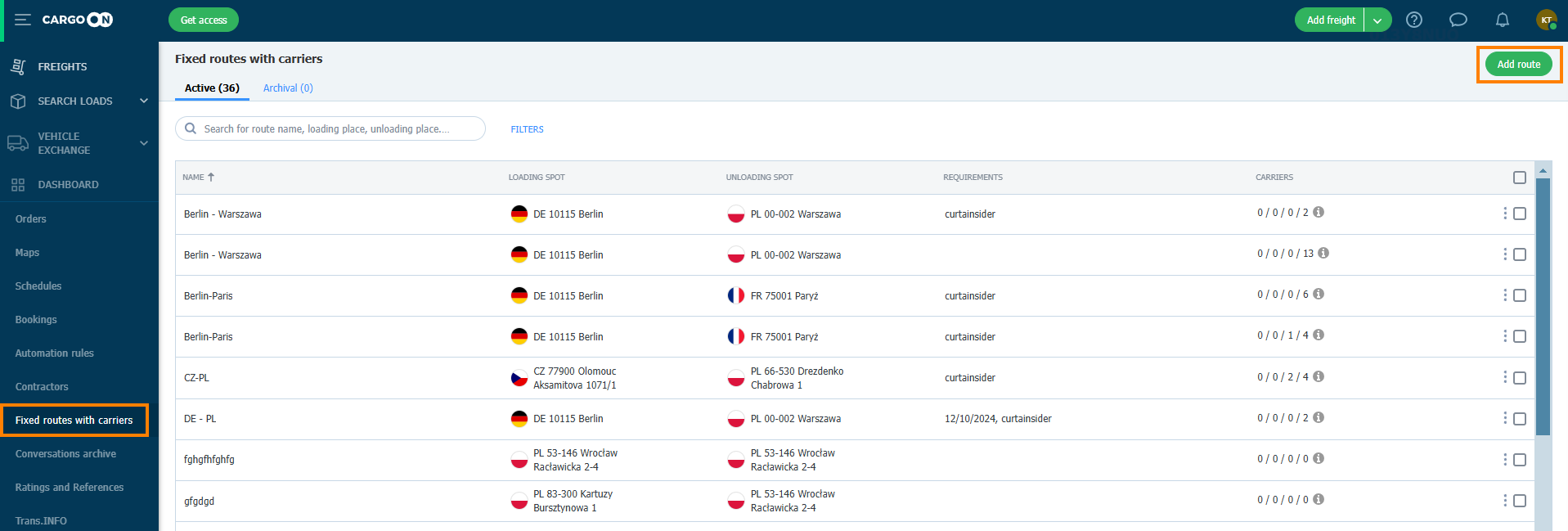
- Remplissez le formulaire de trajet fixe. Ensuite, cliquez sur le bouton Ajouter des conditions avec le transporteur.
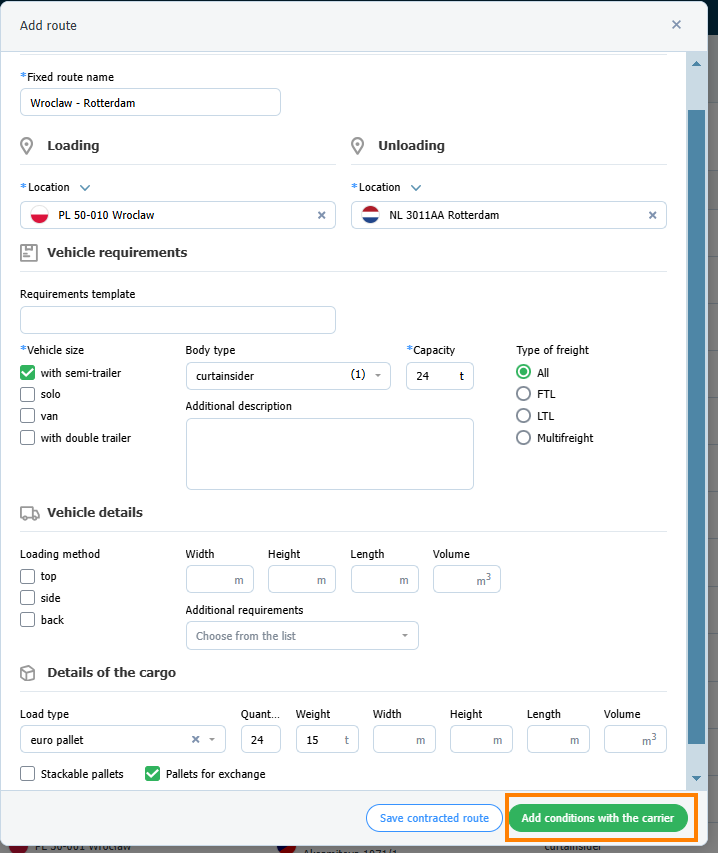
- À cette étape, en définissant les conditions du trajet fixe, vous pouvez ajouter un supplément à l'aide d'un modèle préparé à l'avance. Si vous n'avez pas de modèle prêt, vous pouvez ajouter un supplément en remplissant le formulaire.
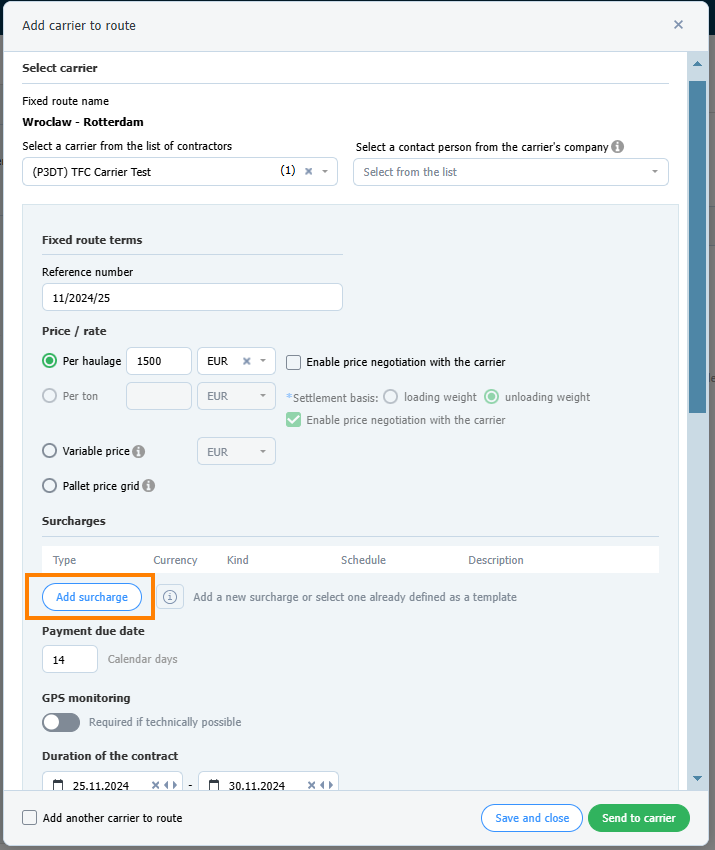
- Le modèle de supplément pour échange de palettes a été ajouté correctement. Cliquez sur le bouton Envoyer au transporteur.
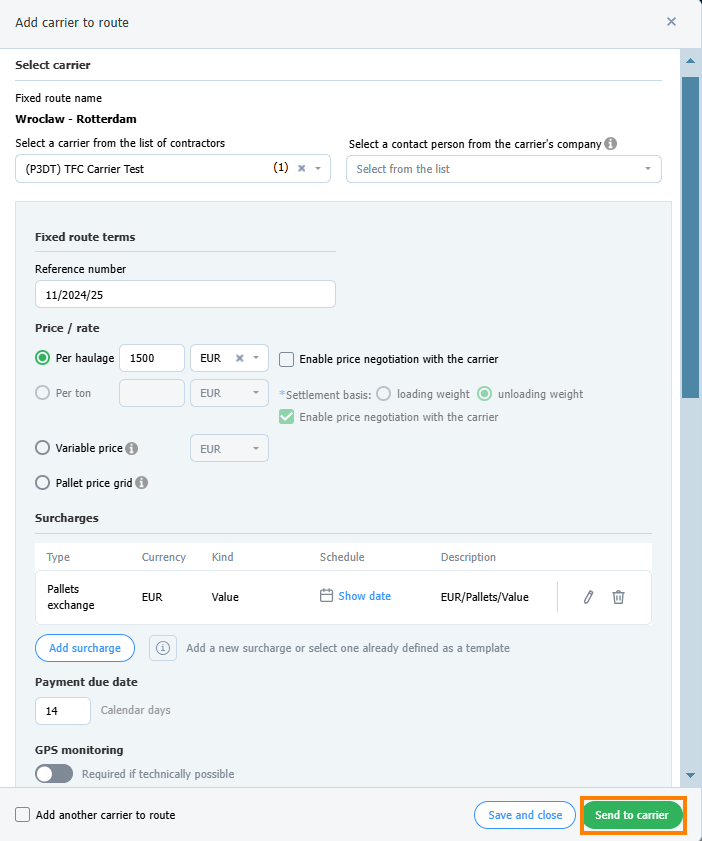
- L'offre de trajet fixe se trouve désormais dans l'onglet Négocié et attend l'acceptation du transporteur. Dans la colonne Prix actuel, vous verrez l'icône de supplément.
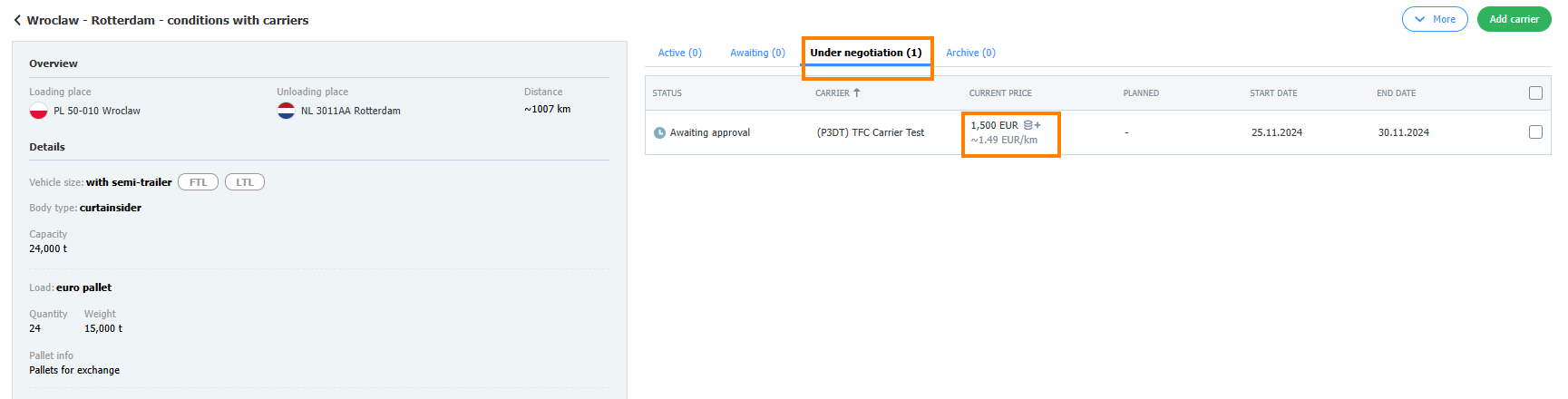
- Le transporteur a accepté l'offre de trajet fixe avec un supplément pour échange de palettes.

Ajout d'une offre de fret avec publication sur un trajet fixe
- Cliquez sur le bouton Ajouter un fret
- Remplissez le formulaire, les champs obligatoires sont marqués d'un astérisque.
- Dans la section Mode de publication du fret, sélectionnez Trajets fixes et choisissez un trajet dans la liste.
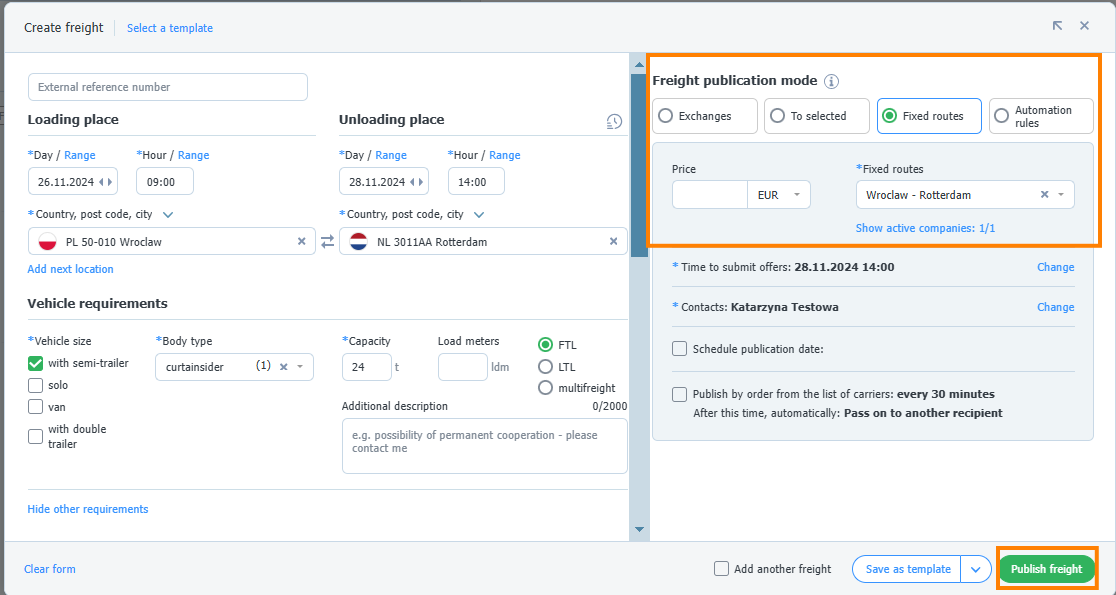
- Cliquez sur le bouton Publier le fret.
Vous trouverez l'offre de fret dans le module Fret sous l'onglet Ajouté.

- Après acceptation de l'offre par le transporteur, vous trouverez dans ses détails des informations sur le tarif final avec le supplément inclus :
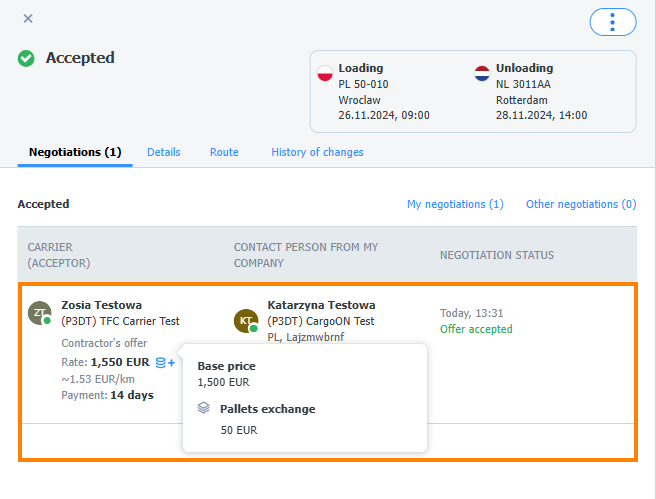
Modification de la valeur du supplément après la création de l'ordre
- Pour modifier la valeur du supplément, cliquez sur l'avatar, accédez à Paramètres > Trajets fixes et sélectionnez le supplément que vous souhaitez modifier. ConseilVous apprendrez comment modifier le modèle de supplément dans l'article Modèles de suppléments.
- Après la mise à jour du supplément, un marqueur de supplément jaune apparaîtra dans la liste des ordres pour indiquer le changement.

- Cliquer sur l'icône de supplément affichera le nouveau tarif.
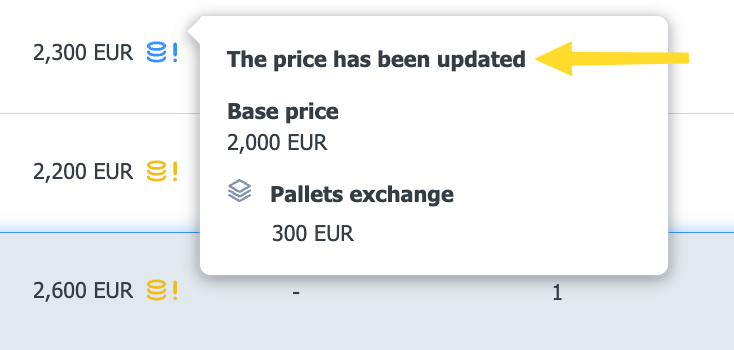
- Dans les détails de l'ordre, sous l'onglet Historique des modifications, vous trouverez des informations sur la mise à jour automatique du prix.
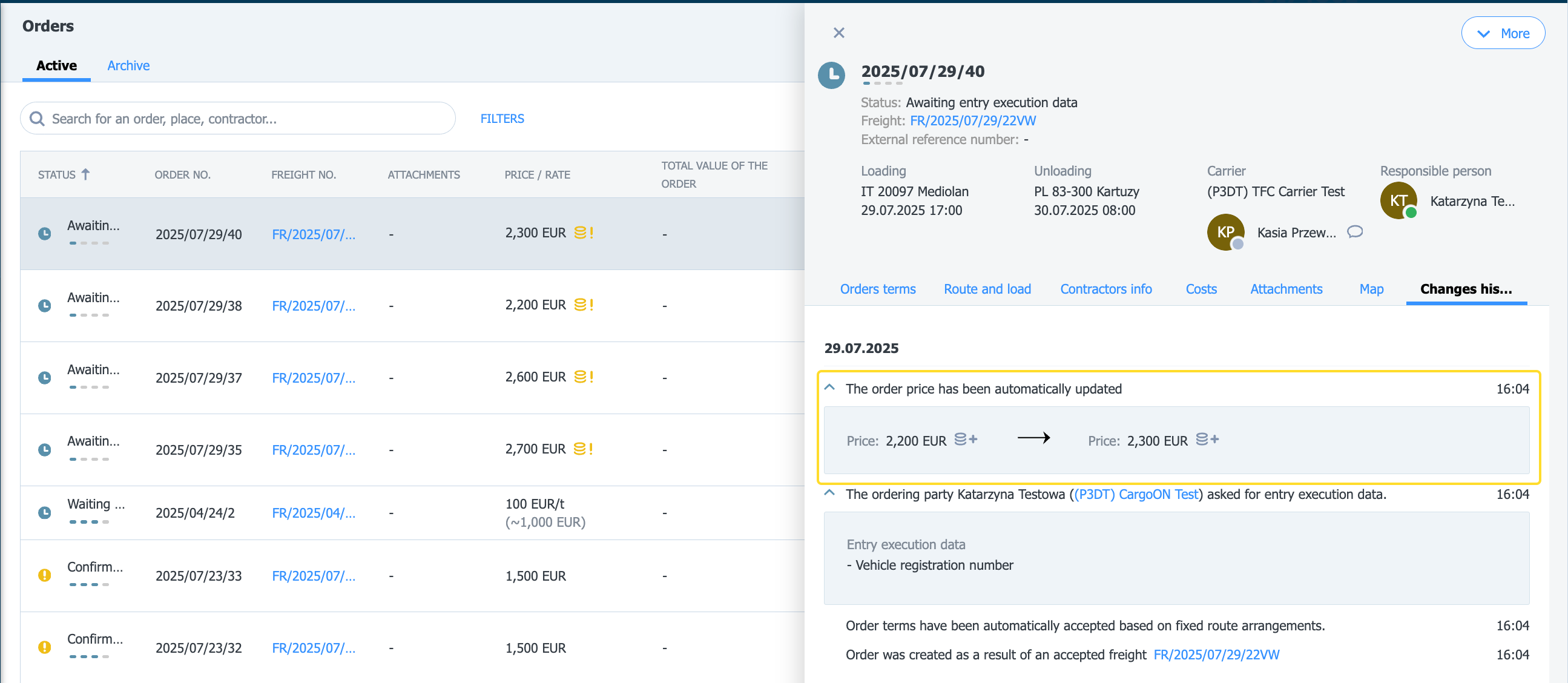
Proposition de trajet fixe avec supplément du point de vue du transporteur
Si le donneur d'ordre inclut un supplément dans les conditions du trajet fixe, le marquage approprié apparaîtra dans la liste des trajets fixes dans la colonne prix. En cliquant sur le marquage, vous verrez des informations supplémentaires liées au type et aux conditions du supplément.
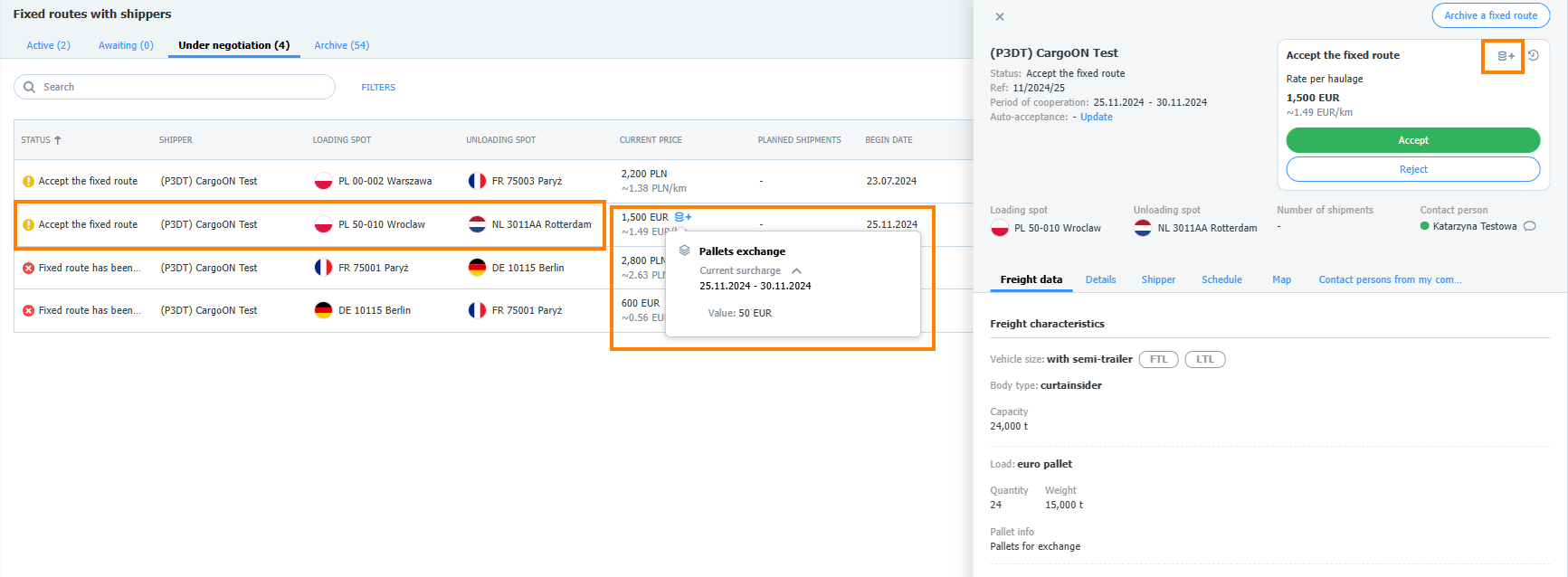
- Cliquez sur le trajet fixe sélectionné pour voir ses détails. Dans la fenêtre de trajet fixe, vous trouverez également des marquages de supplément.
- Acceptez le trajet fixe.
Offres de fret avec supplément du point de vue du transporteur.
L'expéditeur vous a envoyé une offre de fret avec publication sur un trajet fixe
- Accédez au module Rechercher des chargements. Dans l'onglet Pour moi, vous trouverez l'offre.
- Cliquez sur ses détails, puis sélectionnez Voir les suppléments
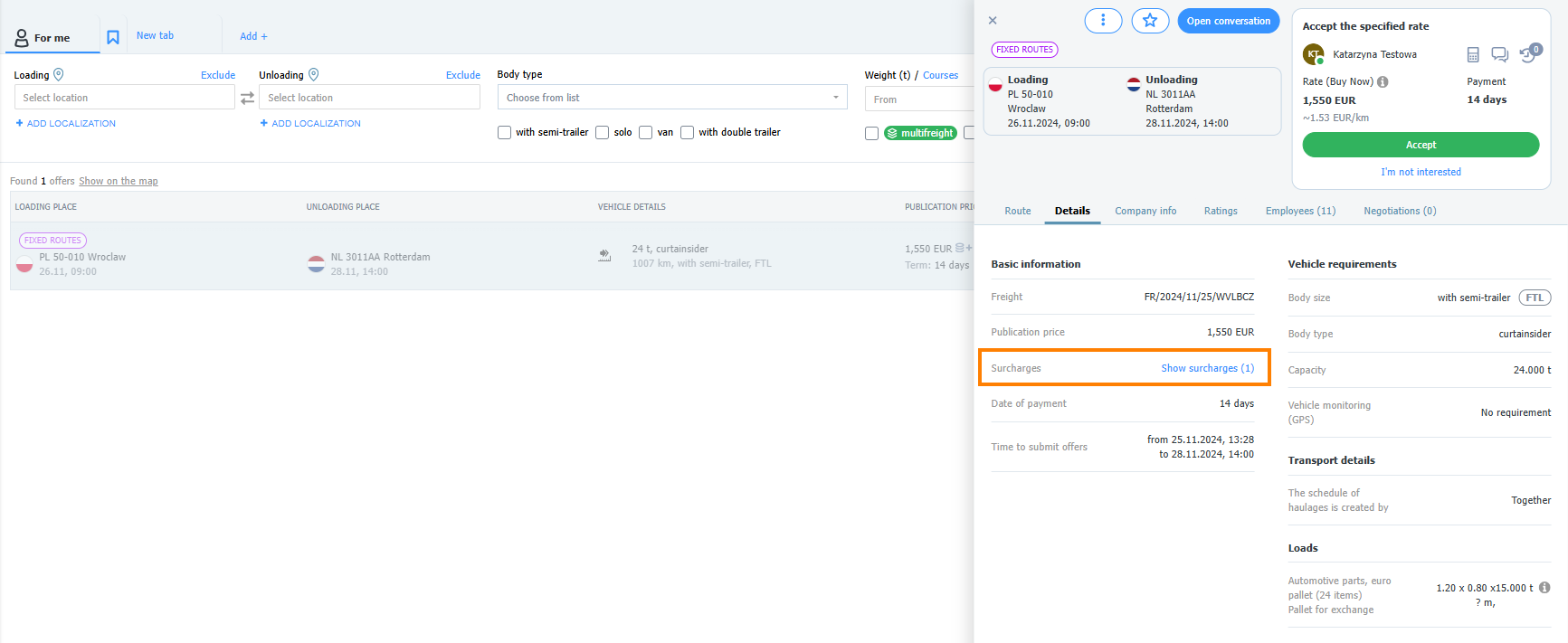
- Dans l'info-bulle, vous trouverez des informations détaillées sur le supplément.
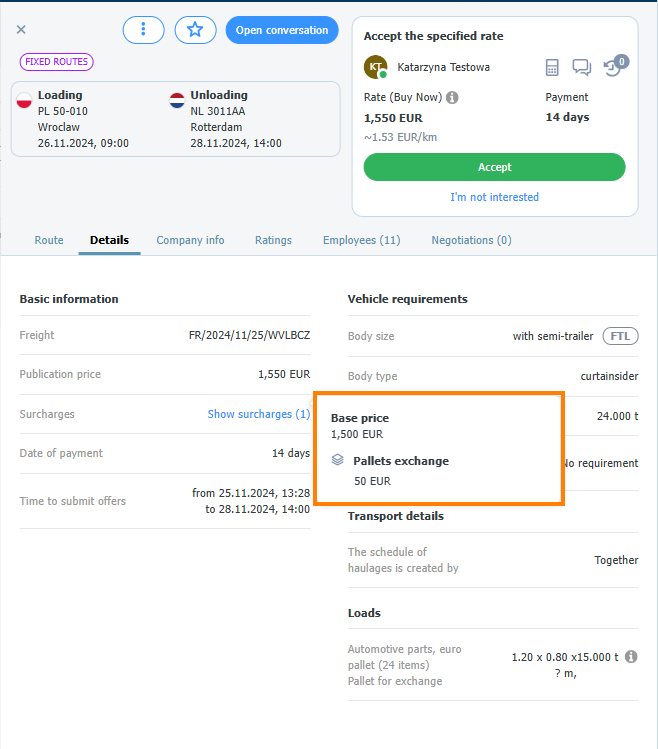
Vous pouvez maintenant accepter ou refuser l'offre.

Dans les détails de l'ordre, sous l'onglet Historique des modifications, vous trouverez des informations sur la mise à jour automatique du prix.